วิธีตั้งค่า LearnDash – A Quick Introductory Guide
เผยแพร่แล้ว: 2020-05-14ในฐานะปลั๊กอิน WordPress บางครั้ง LearnDash อาจเป็นเรื่องยุ่งยากเล็กน้อยในการเริ่มต้น อย่ากลัว! ในคู่มือแนะนำนี้ เราจะแสดงให้คุณเห็นถึงวิธีการตั้งค่า LearnDash อย่างชัดเจน ช่วยให้คุณเปิดหลักสูตรออนไลน์ได้อย่างรวดเร็วโดยใช้ระบบ LMS WordPress ที่มีคะแนนสูงสุด
ภาพรวม LearnDash
LearnDash ได้รับการอธิบายว่าเป็น 'ตัวเลือกอันดับ 1 ของบริษัทที่ติดอันดับ Fortune 500 มหาวิทยาลัยที่สำคัญ องค์กรฝึกอบรม และผู้ประกอบการทั่วโลกสำหรับการสร้าง (และขาย) หลักสูตรออนไลน์ของพวกเขา' มักเป็นที่รู้จักในฐานะหนึ่งในปลั๊กอิน LMS WordPress ชั้นนำที่มีให้ใช้งาน และทุกคนจากธุรกิจขนาดใหญ่และมหาวิทยาลัยต่างๆ ใช้งานได้ แม้กระทั่งกับผู้สร้างหลักสูตรรายบุคคลที่ต้องการเปิดหลักสูตร eLearning ของตนเอง ด้วย LearnDash 3.0 รุ่นล่าสุด ได้ประสานตำแหน่งเป็นปลั๊กอิน 'ไปที่' LMS สำหรับ WordPress อย่างแน่นอน
ไม่มีเวอร์ชันฟรีไม่เหมือนกับปลั๊กอิน LMS บางตัว หากคุณต้องการสร้างหลักสูตรอีเลิร์นนิงโดยใช้ LearnDash คุณจะต้องซื้อใบอนุญาตจาก learndash.com ในกรณีที่ไม่ตรงกับความต้องการของคุณ คุณจะได้รับเงินคืนภายใน 30 วัน นอกจากนี้ยังมีการสาธิตออนไลน์ที่ให้คุณทดสอบระบบก่อนตัดสินใจซื้อ
การสร้างหลักสูตรออนไลน์ด้วย LearnDash เป็นกระบวนการสองขั้นตอน สิ่งสำคัญคือต้องจำไว้ว่า LearnDash ไม่ใช่ LMS แบบสแตนด์อโลน แม้ว่าจะมีฟังก์ชันทั้งหมดที่จำเป็นในการสร้างหลักสูตรอีเลิร์นนิง แต่ต้องจับคู่กับเว็บไซต์ WordPress เป็นเว็บไซต์ WordPress ที่จะให้ 'บ้าน' โดยรวมสำหรับหลักสูตรของคุณ ซึ่งจะรวมถึงการสร้างแบรนด์สำหรับหลักสูตร eLearning ของคุณ ข้อมูลเกี่ยวกับหลักสูตรสำหรับผู้มีโอกาสเป็นนักศึกษา หน้าติดต่อ และอื่นๆ กล่าวอีกนัยหนึ่ง คุณจะต้องสร้างเว็บไซต์ 'ปกติ' สำหรับธุรกิจ eLearning ของคุณมากเท่ากับที่คุณสร้างสำหรับธุรกิจอื่นๆ เมื่อตั้งค่านี้แล้ว คุณสามารถติดตั้งปลั๊กอิน LearnDash และเริ่มตั้งค่า LearnDash ได้
ดังนั้น การตั้งค่าเริ่มต้นก่อนที่คุณจะดำเนินการใดๆ ก็คือการตั้งค่าเว็บไซต์ WordPress ที่มีโฮสติ้งซึ่งเหมาะสำหรับการเรียกใช้ LearnDash เมื่อเสร็จแล้ว คุณจะมีอิสระในการตั้งค่า LearnDash และเข้าสู่ขั้นตอนสุดท้าย… สร้างหลักสูตร eLearning ของคุณ!
ขั้นตอนที่หนึ่ง – ตั้งค่าเว็บไซต์ WordPress ของคุณ
เราจะไม่ดำเนินการติดตั้ง WordPress ในคู่มือนี้ หวังว่าคุณจะใช้โฮสต์ที่ทำให้การติดตั้ง WordPress หมุนได้ง่ายและสะดวก ดังที่ได้กล่าวมาแล้ว คุณจะต้องการใช้โฮสต์ WordPress ที่สามารถจัดการ LearnDash ได้อย่างแน่นอน จากการออกแบบ LearnDash เป็นปลั๊กอินที่ใช้ทรัพยากรจำนวนมาก และการโฮสต์ที่ 'ราคาถูกและร่าเริง' ไม่น่าจะสามารถจัดการ LearnDash ได้อย่างน่าเชื่อถือ หากคุณมีผู้ใช้หลายคนที่เข้าถึงหลักสูตรของคุณพร้อมๆ กัน หากคุณจริงจังกับการดำเนินธุรกิจ eLearning หรือกำลังตั้งค่า LMS สำหรับมหาวิทยาลัยหรือสถานศึกษาอื่นๆ คุณจะต้องพิจารณาอย่างเหมาะสมกับการเลือกโฮสต์ WordPress ของคุณ ชำระเงินบทความนี้ 'LearnDash Hosting – Pressidium Enterprise, โซลูชันโฮสติ้ง LMS ที่สมบูรณ์แบบ' สำหรับข้อมูลเพิ่มเติม
เมื่อคุณได้ติดตั้งและใช้งาน WordPress แล้ว เราสามารถดำดิ่งสู่การตั้งค่าเว็บไซต์ WordPress ของคุณที่จะใช้เป็นที่เก็บหลักสูตร eLearning ของคุณ
การเลือกธีม
LearnDash ใช้งานได้กับธีม WordPress ส่วนใหญ่ที่เข้ารหัสโดยใช้มาตรฐาน WordPress นี่เป็นข่าวดีเนื่องจากจะเพิ่มตัวเลือกการออกแบบที่มีให้คุณ ซึ่งหมายความว่าคุณสามารถเพิ่ม LearnDash ลงในเว็บไซต์ WordPress ที่มีอยู่ได้
หากคุณเริ่มต้นจากศูนย์ ให้เลือกธีมที่ตรงกับสไตล์ที่เหมาะกับธุรกิจของคุณมากที่สุด (หรือสถานศึกษา ฯลฯ) LearnDash แนะนำธีมสองสามแบบที่พวกเขารู้ว่าใช้ได้ดีกับปลั๊กอิน หากคุณมีเวลาน้อย LearnDash ได้ร่วมมือกับผู้ออกแบบธีม Astra ซึ่งได้รับการขนานนามว่ามีประสิทธิภาพและความเร็วในการโหลดสูง ตอนนี้พวกเขาเสนอเทมเพลตเฉพาะของ LearnDash ในไลบรารีเริ่มต้นของไซต์ ซึ่งเป็นเทมเพลตที่เราจะใช้ในการสาธิตนี้
เริ่มกันเลย!
ขั้นตอนที่หนึ่ง: ตั้งค่าเว็บไซต์ WordPress ของคุณ
เมื่อคุณซื้อสำเนาของปลั๊กอิน LearnDash แล้ว ให้เข้าสู่ระบบที่ https://support.learndash.com/account
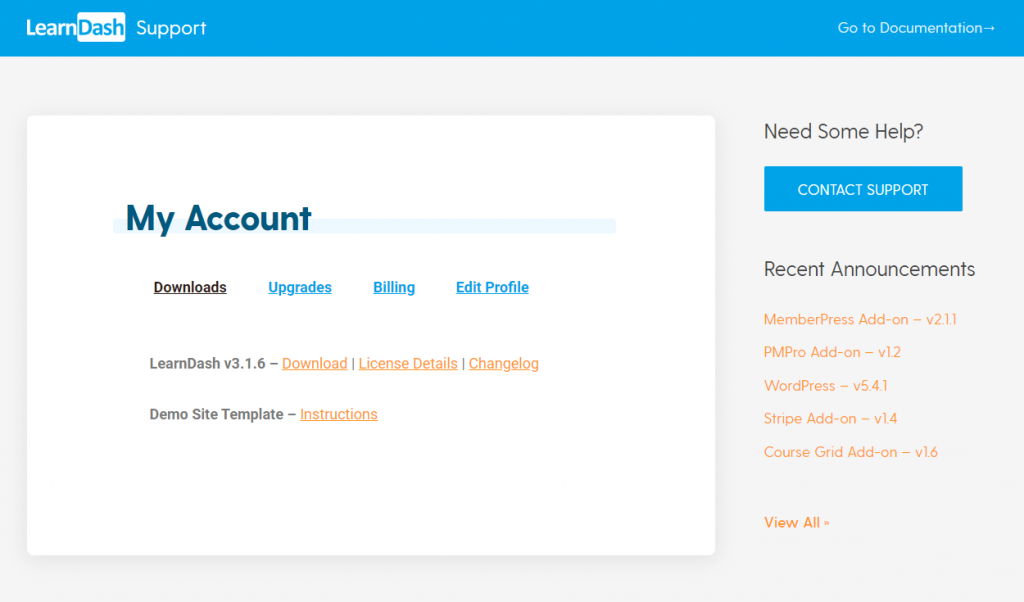
คุณจะเห็นตัวเลือกให้ดาวน์โหลดทั้งปลั๊กอินและลิงก์ไปยังคำแนะนำสำหรับเทมเพลตไซต์สาธิต ดาวน์โหลดปลั๊กอินและเก็บไว้ที่ด้านใดด้านหนึ่งเพื่อใช้ในภายหลัง
จากนั้นไปที่การติดตั้ง WordPress และเข้าสู่ระบบ wp-admin
- ไปที่ ลักษณะที่ปรากฏ > ธีม > เพิ่มใหม่
- ในแถบค้นหาด้านบนขวา ค้นหา 'Astra'
- ติดตั้งธีมฟรีนี้และเปิดใช้งาน
เมื่อเสร็จแล้ว คุณจะต้องติดตั้ง LearnDash พร้อมกับรายการอื่นๆ อีกสองสามรายการ
- ไปที่ Plugins แล้วติดตั้ง LearnDash ซึ่งคุณดาวน์โหลดมาก่อนหน้านี้จากบัญชี LearnDash ของคุณ
- ขอแนะนำให้คุณติดตั้ง LearnDash Course Grid Addon คุณจะต้องมีใบอนุญาตที่ใช้งานอยู่จึงจะใช้งานได้ สามารถดาวน์โหลดได้ที่นี่
- ขั้นสุดท้ายให้ติดตั้งและเปิดใช้งานการผสานรวม LearnDash WooCommerce (จำเป็นหากคุณต้องการรับการชำระเงินสำหรับหลักสูตรของคุณ) ดาวน์โหลดได้จาก LearnDash ที่นี่
- คุณจะต้องติดตั้งปลั๊กอิน WooCommerce ฟรีด้วย ค้นหาสิ่งนี้ในที่เก็บปลั๊กอินและติดตั้ง
คุณควรลงเอยด้วยหน้าปลั๊กอินที่มีลักษณะดังนี้:
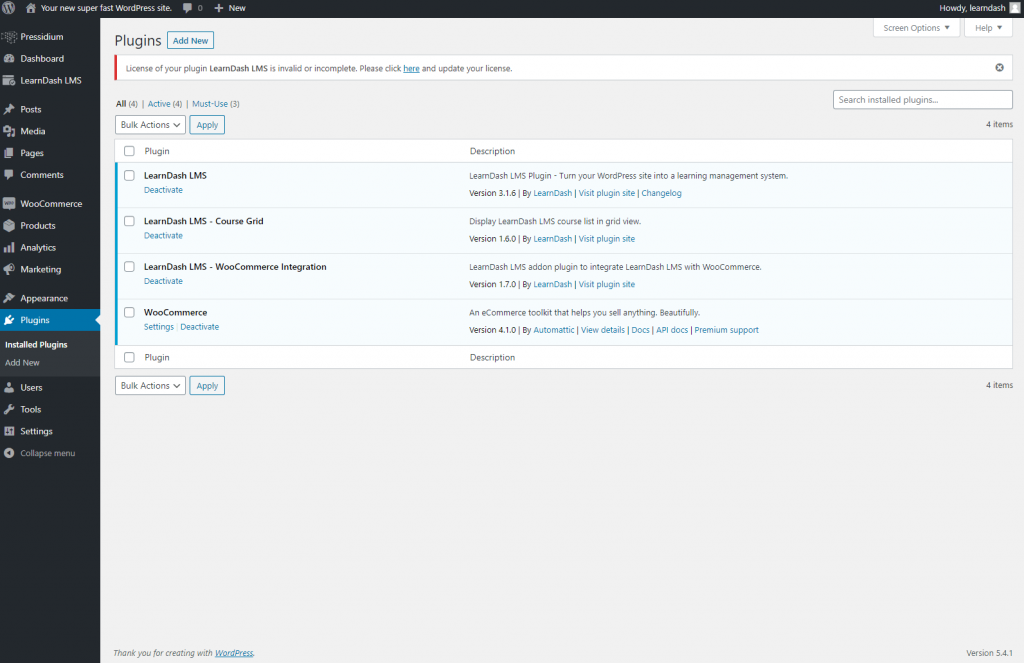
ตอนนี้เสร็จสิ้นแล้ว ขั้นตอนต่อไปคือการนำเข้าธีม Astra LearnDash ฟรี ซึ่งจะช่วยให้คุณเริ่มต้นสร้างเว็บไซต์ของคุณได้อย่างยอดเยี่ยม หากคุณยังไม่มี
- ไปที่แท็บลักษณะที่ปรากฏและคลิกที่ 'ตัวเลือก Astra' ในเมนู จากภายในนี้ คุณจะเห็นแท็บที่ระบุว่า 'เทมเพลตเริ่มต้น' คลิกข้อความแจ้งเพื่อเปิดใช้งานเทมเพลตเริ่มต้น จากนั้นคุณจะถูกนำไปที่หน้าเทมเพลตเริ่มต้น (เข้าถึงได้ในขณะนี้ผ่านเมนูลักษณะที่ปรากฏ) หากระบบถามคุณว่าคุณต้องการใช้เครื่องมือสร้างเว็บไซต์ใด คุณสามารถเลือกตัวเลือกใดก็ได้ที่คุณต้องการ ตัวอย่างเช่น หากคุณเคยใช้ Elementor มาก่อน ให้ทำอย่างนั้น ในตัวอย่างนี้ เราจะใช้ตัวสร้างไซต์ Gutenberg เริ่มต้น
- ค้นหา 'LearnDash' แล้วคุณจะเห็นเทมเพลตชื่อ 'LearnDash Academy' คลิก 'นำเข้าไซต์ที่สมบูรณ์' จากนั้นรอในขณะที่ดาวน์โหลดและตั้งค่า หมายเหตุ: สิ่งนี้ใช้ได้เฉพาะเมื่อคุณเริ่มต้นด้วยไซต์เปล่าและต้องการใช้ธีม Astra LearnDash เป็นการออกแบบสำหรับเว็บไซต์ eLearning ของคุณ!
- คุณจะได้รับการแจ้งเตือนเมื่อมีการนำเข้าเว็บไซต์ ด้วยการทำงานเพียงเล็กน้อยในส่วนของคุณ ตอนนี้คุณก็มีเว็บไซต์ eLearning ที่ออกแบบมาอย่างสมบูรณ์ ซึ่งตอนนี้คุณสามารถปรับแต่งได้ตามที่คุณต้องการเพื่อให้ตรงกับความต้องการด้านแบรนด์และเนื้อหาของคุณเอง
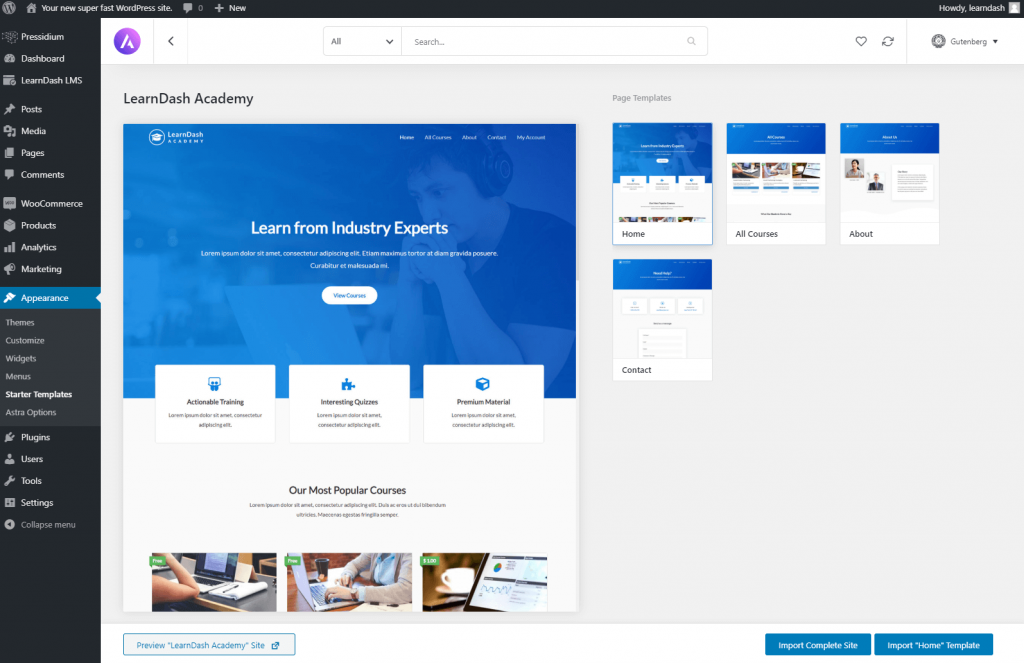
อยู่นอกเหนือขอบเขตของบทความนี้ในการดำเนินการตามกระบวนการที่จำเป็นในการปรับเปลี่ยนการออกแบบของไซต์ ตัวแก้ไข Gutenberg ใหม่นั้นค่อนข้างใช้งานง่ายและธีม Astra ได้รับการออกแบบมาอย่างแข็งแกร่ง ซึ่งทำให้ชีวิตง่ายขึ้นมากเมื่อต้องปรับแต่ง หากคุณไม่ต้องการทำงานมากกับการออกแบบ ก็แค่เปลี่ยนโลโก้และข้อความก็เพียงพอที่จะทำให้คุณมีเว็บไซต์ที่ดูดีซึ่งคุณสามารถเริ่มหลักสูตรได้
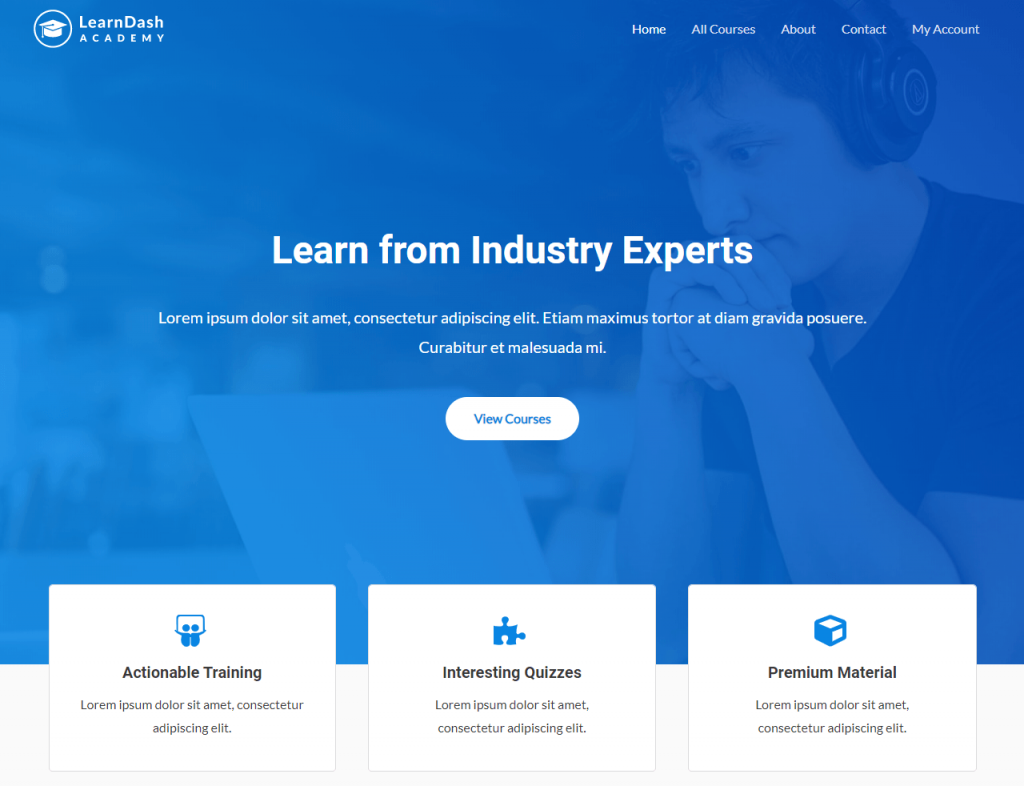
ขณะนี้มีเว็บไซต์พื้นฐานอยู่แล้ว คุณสามารถเริ่มต้นสิ่งสนุกๆ ได้... ตั้งค่าหลักสูตร LearnDash ของคุณ!
ขั้นตอนที่ 2 – ตั้งค่า LearnDash
LearnDash เป็นปลั๊กอินที่ได้รับการสนับสนุนเป็นอย่างดี และนอกเหนือจากข้อมูลที่มีอยู่ในบทความนี้ คุณจะพบความช่วยเหลือมากมายในการตั้งค่าหลักสูตร LearnDash ของคุณในศูนย์สนับสนุนหรือโดยการดูวิดีโอบทช่วยสอนที่มีให้ สิ่งเหล่านี้สามารถเข้าถึงได้ผ่านทาง 'LearnDash Bootcamp' ซึ่งมีให้โดยการเปิดเมนู LearnDash LMS ซึ่งขณะนี้สามารถเข้าถึงได้จากเมนูผู้ดูแลระบบ wp ทางด้านซ้ายมือของไซต์ WordPress ของคุณ
ขั้นตอนแรกคือการป้อนรหัสใบอนุญาตและที่อยู่อีเมลของคุณ คุณสามารถค้นหาคีย์ใบอนุญาตของคุณได้จากในส่วน "บัญชีของฉัน" ในแดชบอร์ด LearnDash
เมื่อคุณป้อนแล้ว คุณสามารถไปยังขั้นตอนถัดไปของการตั้งค่า LearnDash
ตั้งค่า LearnDash
สิ่งแรกที่คุณอาจต้องการทำเมื่อคุณลงทะเบียนปลั๊กอิน LearnDash คือไปที่แท็บ "การตั้งค่า" นี่คือศูนย์ควบคุมของ LearnDash และที่ซึ่งคุณสามารถกำหนดค่าทุกอย่างจากสีที่ใช้ในไซต์ของคุณไปจนถึงการตั้งค่า PayPal คุณยังสามารถอัปเดตโลโก้เว็บไซต์ของคุณได้ที่นี่
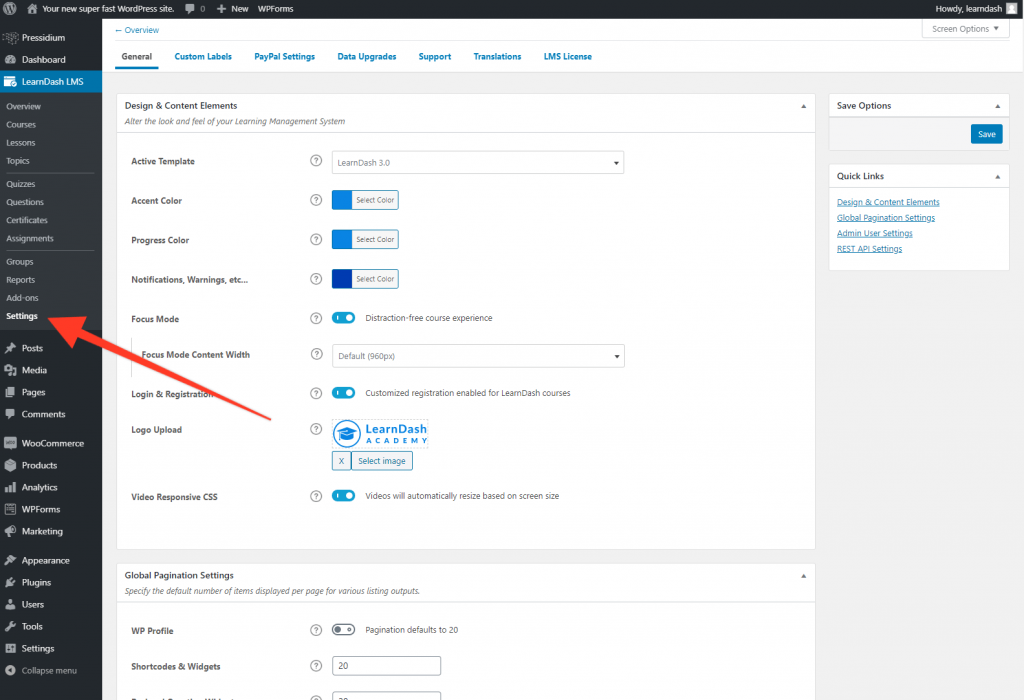
แท็บ 'ป้ายกำกับที่กำหนดเอง' เป็นแท็บที่คุณอาจต้องการดู เราทุกคนมีวิธีการใช้ถ้อยคำที่คล้ายคลึงกันและส่วนป้ายกำกับที่กำหนดเองช่วยให้คุณปรับแต่งวิธีการอธิบายองค์ประกอบในหลักสูตรของคุณได้ ตัวอย่างเช่น ป้ายกำกับเริ่มต้นสำหรับหลักสูตรคือ 'หลักสูตร' อย่างไรก็ตาม คุณอาจชอบ 'การบรรยาย' อัปเดตตามที่เห็นสมควรเพื่อให้เหมาะกับความต้องการเฉพาะของคุณ

ภาพรวมหลักสูตร บทเรียน หัวข้อ และแบบทดสอบ
ตอนนี้เราพร้อมที่จะดำดิ่งสู่การสร้างหลักสูตรแรกของคุณแล้ว ก่อนที่เราจะเริ่มต้น มาดูคำศัพท์ที่ใช้ใน LearnDash และทำความเข้าใจว่าสิ่งนี้เกี่ยวข้องอย่างไรในแง่ของโครงสร้างหลักสูตร
หลักสูตร: หลักสูตรเป็น 'ภาชนะ' ที่เก็บบทเรียน แบบทดสอบ และหัวข้อต่างๆ คุณอาจเลือกสร้างหลักสูตรเดียวที่ครอบคลุมหัวข้อที่คุณต้องการสอนเท่านั้น (เช่น 'วิธีอ่านเพลง') ในทางกลับกัน คุณอาจต้องการสร้างหลายหลักสูตร หลายหลักสูตรเหล่านี้อาจครอบคลุมหัวข้อที่แตกต่างกันหรืออาจเพียงแค่สำรวจหัวข้อเดียวกัน แต่มีระดับความลึกต่างกัน หลักสูตรยังมีประโยชน์ เนื่องจากคุณสามารถเลือกที่จะอนุญาตให้เข้าใช้หลักสูตรหนึ่งฟรีในขณะที่เรียกเก็บเงินสำหรับการเข้าถึงอีกหลักสูตรหนึ่ง การนำเสนอหลักสูตร 'ทีเซอร์' ฟรีเป็นวิธีที่ยอดเยี่ยมในการดึงดูดผู้คนให้ลงทะเบียนบนเว็บไซต์ของคุณ และเปิดโอกาสให้คุณได้แสดงคุณภาพของเนื้อหาหลักสูตรของคุณโดยที่ผู้มีโอกาสเป็นลูกค้าไม่ต้องจ่ายเงินในตอนแรก
บทเรียน: บทเรียนเป็นสถานที่ที่คุณสร้างเนื้อหาหลักสูตรของคุณจริงๆ เนื้อหาหลักสูตรนี้สามารถประกอบด้วยสื่อที่หลากหลายรวมถึงรูปภาพ ข้อความ ไฟล์ PDF ไฟล์เสียง และวิดีโอ คุณอาจมีบทเรียนยาวหนึ่งหรือสองบทเรียน หรืออาจเลือกเรียนหลายบทเรียน บทเรียนเหล่านี้จัดอยู่ในหลักสูตรของคุณในลักษณะที่จะนำนักเรียนผ่านแต่ละบทเรียนจนกว่าหลักสูตรจะเสร็จสิ้น
หัวข้อ: หากบทเรียนของคุณซับซ้อนและมีเนื้อหาจำนวนมาก คุณอาจต้องการแบ่งย่อยสิ่งเหล่านี้เพิ่มเติมโดยใช้หัวข้อ ต้อง เพิ่มหัวข้อในบทเรียน (คุณไม่สามารถมีหลักสูตรที่ประกอบด้วยหัวข้อทั้งหมดได้) หากการเพิ่มลำดับชั้นอีกชั้นหนึ่งดูซับซ้อนเกินไป แน่นอนว่าคุณสามารถแบ่งบทเรียนย่อยโดยใช้ส่วนหัวของส่วนได้
แบบ ทดสอบ: แบบทดสอบเป็นวิธีที่ยอดเยี่ยมสำหรับคุณในการตรวจสอบความเข้าใจของนักเรียนเกี่ยวกับเนื้อหาที่สอน ใน LearnDash 3.0 มีแบบทดสอบมากมายที่ปรับใช้ได้ รวมถึงแบบทดสอบหลายตัวเลือก การเรียงลำดับแบบทดสอบคำถาม แบบทดสอบตัวเลือกฟรี และอื่นๆ แบบทดสอบมักจะวางไว้ในตอนท้ายของบทเรียนหรือเมื่อสิ้นสุดหลักสูตร
การตั้งค่าหลักสูตร LearnDash
ตามที่กล่าวไว้ หลักสูตรคือที่เก็บบทเรียนทั้งหมดของคุณ สิ่งสำคัญคือต้องตัดสินใจว่าคุณต้องการจัดโครงสร้างประสบการณ์ eLearning โดยรวมของคุณอย่างไรก่อนที่จะดำดิ่งไปกับการสร้างหลักสูตรจริง ตัวอย่างเช่น คุณต้องการหลายหลักสูตรที่ครอบคลุมหัวข้อหรือบางทีหลักสูตรเดียวที่มีบทเรียนมากมาย เมื่อคุณตัดสินใจได้แล้ว ก็ถึงเวลาเริ่มสร้าง
ในการดำเนินการนี้ ให้ไปที่แท็บหลักสูตรที่อยู่ในเมนูย่อย LearnDash ใน wp-admin คลิกที่ 'เพิ่มใหม่'
ป้อนชื่อหลักสูตรแล้วตามด้วยคำอธิบายหลักสูตร ทางด้านขวามือ คุณจะเห็นตัวเลือกต่างๆ ซึ่งหนึ่งในนั้นคือความสามารถในการเพิ่มหมวดหมู่หลักสูตร ในตัวอย่างนี้ เรามีหมวดหมู่หลักสูตรฟรีและมีค่าใช้จ่าย
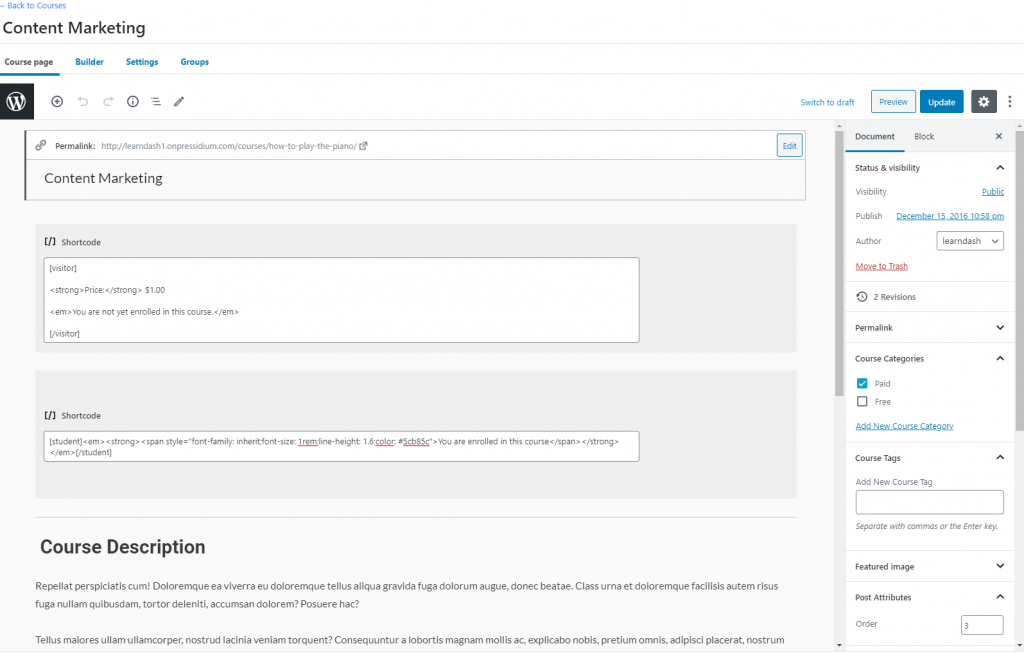
ด้วยข้อมูลหลักสูตรเริ่มต้น คุณสามารถย้ายไปที่ตัวสร้างหลักสูตร ซึ่งเข้าถึงได้ผ่านเมนูที่ด้านบนของหน้าหลักสูตร
ในส่วนนี้ คุณจะเริ่มเพิ่มบทเรียน ในตอนนี้ ให้คลิกเผยแพร่/อัปเดตเพื่อบันทึกหลักสูตรของคุณ จากนั้นคลิกไฮเปอร์ลิงก์ 'กลับไปที่หลักสูตร' ที่ด้านบนซ้ายของหน้าจอ
การตั้งค่าบทเรียน LearnDash
บทเรียนเป็นที่ที่คุณจะนำเสนอเนื้อหาหลักสูตรของคุณจริงๆ คลิกที่ 'บทเรียน' ในเมนูย่อย LearnDash จากนั้นคลิก 'เพิ่มใหม่' โพสต์ใหม่จะเปิดขึ้นและคุณสามารถเริ่มต้นได้ภายในสิ่งนี้ ขึ้นอยู่กับคุณว่าคุณต้องการจัดโครงสร้างหลักสูตรกี่บทเรียน และเนื้อหาของแต่ละบทเรียนก็ขึ้นอยู่กับคุณด้วย คุณสามารถเพิ่มข้อความ วิดีโอ (ฝังจากบริการโฮสติ้ง เช่น Wistia) และรูปภาพได้มากเท่าที่คุณต้องการเพื่อส่งข้อมูลที่นักเรียนของคุณต้องการ
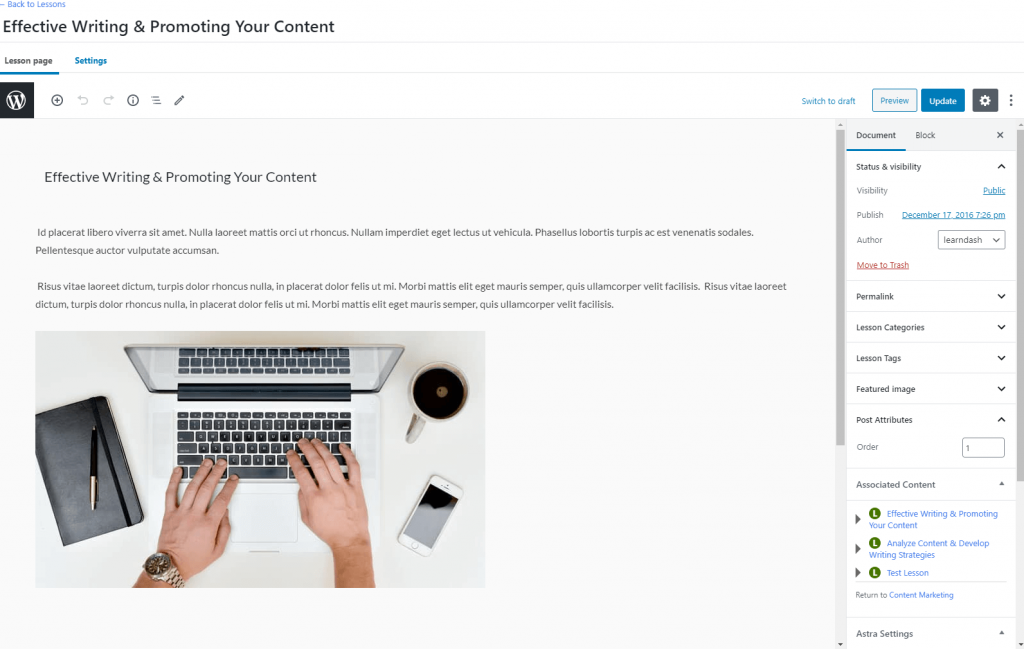
มีตัวเลือกเพิ่มเติมมากมายที่สามารถนำไปใช้กับแต่ละบทเรียนผ่านแท็บการตั้งค่า ซึ่งรวมถึงสิ่งต่างๆ เช่น Forced Lesson Timer ที่จะหยุดนักเรียนไม่ให้ย้ายไปที่บทเรียนถัดไปจนกว่าจะผ่านพ้นช่วงระยะเวลาหนึ่งไป ฐานความรู้ของ LearnDash นำเสนอคำอธิบายที่สมบูรณ์ยิ่งขึ้นของคุณสมบัติเหล่านี้
เมื่อคุณสร้างบทเรียนแล้ว อย่าลืมเผยแพร่/อัปเดตสิ่งเหล่านี้ เช่นเดียวกับที่คุณทำกับบทความ/หน้า WordPress อื่นๆ
การตั้งค่า LearnDash Quiz
เช่นเดียวกับหลักสูตรและบทเรียน คุณสามารถเข้าถึงแบบทดสอบได้ผ่านเมนูย่อยในแถบด้านข้างของเมนู LearnDash คลิกที่นี่เพื่อเปิดโมดูลและเริ่มต้น คุณจะต้องสร้างคำถามสำหรับแบบทดสอบของคุณก่อนโดยใช้เมนู 'คำถาม' คุณจะต้องตัดสินใจเกี่ยวกับประเภทของคำถาม (เช่น ตัวเลือกเดียว เติมในช่องว่าง และอื่นๆ) ซึ่งสามารถทำได้ผ่านเมนูแถบด้านข้าง
เมื่อคุณมีคำถามแล้ว คุณสามารถสร้างคำถามเหล่านี้เป็นแบบทดสอบได้ คลิกที่เมนูย่อยแบบทดสอบ คลิกที่ 'เพิ่มใหม่' จากนั้นป้อนข้อมูลพื้นฐานเกี่ยวกับแบบทดสอบของคุณในรูปแบบของชื่อและคำอธิบาย เมื่อคุณทำเสร็จแล้ว ให้คลิกที่แท็บ 'ตัวสร้าง' ดูส่วนถัดไปในคำแนะนำเบื้องต้นนี้เพื่อดูว่าตัวสร้าง LearnDash ทำงานอย่างไรสำหรับแบบทดสอบและหลักสูตร
ตัวสร้าง LearnDash
ตอนนี้คุณได้สร้างบทเรียนและคำถามแบบทดสอบที่จะเติมข้อมูลในหลักสูตรของคุณแล้ว ถึงเวลาที่จะดึงสิ่งเหล่านี้เข้าสู่โครงสร้างหลักสูตรโดยรวม
สิ่งนี้ทำได้ง่ายโดยใช้ตัวสร้างหลักสูตร/แบบทดสอบมากกว่าที่มาพร้อมกับ LearnDash 3.0
ในการเริ่มต้น ให้เปิดหลักสูตรที่สร้างไว้ก่อนหน้านี้ (LearnDash LMS > หลักสูตร > ชื่อหลักสูตร) ภายในหลักสูตรนี้ คุณจะเห็นแท็บใกล้กับด้านบนของหน้าซึ่งระบุว่า 'ตัวสร้าง' คลิกที่นี่และคุณจะเห็นสิ่งนี้:
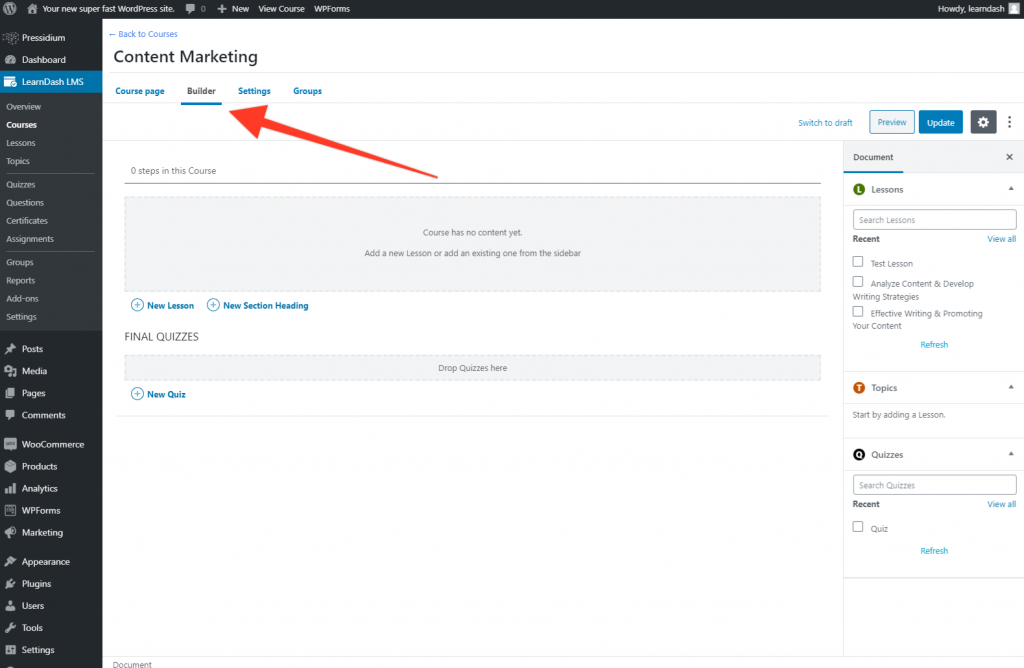
ตอนนี้ ลากและวางบทเรียนของคุณซึ่งจะแสดงในแถบด้านข้างของเอกสารลงในกล่องสีเทาที่ระบุว่า 'เพิ่มบทเรียนใหม่หรือเพิ่มบทเรียนที่มีอยู่จากแถบด้านข้าง' เมื่อคุณทำเสร็จแล้ว คุณจะมีหน้าที่มีลักษณะดังนี้:
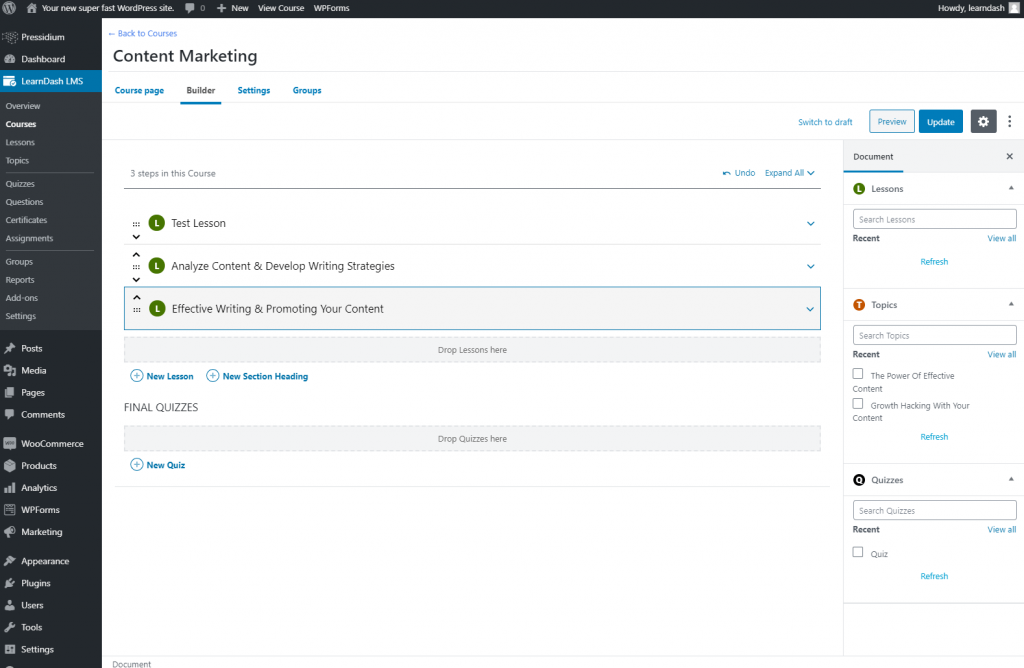
คุณสามารถลากบทเรียนเหล่านี้ขึ้นหรือลงเพื่อจัดลำดับบทเรียนของคุณใหม่ได้ หากคุณได้สร้างหัวข้อเพื่อแบ่งย่อยบทเรียนของคุณ ตอนนี้คุณสามารถเพิ่มหัวข้อเหล่านี้ได้ในลักษณะเดียวกัน คุณจะต้องคลิกลูกศรที่อยู่ทางด้านขวามือของบทเรียนเพื่อขยายบทเรียน มันอยู่ในส่วนเหล่านี้ที่สามารถเพิ่มทั้งแบบทดสอบและหัวข้อ ลำดับของสิ่งเหล่านี้เป็นตัวกำหนดลำดับที่นักเรียนของคุณจะย้ายไปเรียนในหลักสูตร
ตอนนี้หลักสูตรมีโครงสร้างแล้ว ถึงเวลาสรุปการตั้งค่าหลักสูตรบางส่วนแล้ว เมื่อต้องการทำสิ่งนี้ให้ไปที่แท็บการตั้งค่าจากภายในหลักสูตร ที่นี่คุณสามารถกำหนดสิ่งต่างๆ เช่น เนื้อหาหลักสูตรมีให้สำหรับนักเรียนที่ลงทะเบียนเท่านั้นหรือไม่ หลักสูตรนั้นฟรีหรือมีค่าใช้จ่ายหรือไม่ และหากจำเป็นต้องปฏิบัติตามข้อกำหนดเบื้องต้นบางประการก่อนที่นักเรียนจะสามารถลงทะเบียนในหลักสูตรได้ (เช่น จบหลักสูตรก่อนหน้า)
และนั่นแหล่ะ! คลิก อัปเดต/เผยแพร่ และตอนนี้คุณมีหลักสูตรการทำงานที่นักเรียนสามารถลงทะเบียนได้
วิธีการตั้งค่า LearnDash – สรุป
เราเพิ่งมีเวลามาพูดถึงพื้นฐานที่แน่นอนของการตั้งค่าหลักสูตร LearnDash ในบทความนี้ มีตัวเลือกมากมายสำหรับคุณ แต่หวังว่าบทความนี้จะให้ข้อมูลพื้นฐานที่จำเป็นสำหรับคุณในการเริ่มต้น ซึ่งมักจะเป็นส่วนที่ยากที่สุดในการตั้งค่า LearnDash LMS เมื่อคุณเข้าใจพื้นฐานแล้ว ตัวเลือกที่ซับซ้อนมากขึ้นก็จะชัดเจนขึ้น
สิ่งที่น่าตื่นเต้นเกี่ยวกับ LearnDash ก็คือ เมื่อรวมกับธีมเริ่มต้น เช่น Astra คุณจะเปลี่ยนจากการไม่มีเว็บไซต์ eLearning ไปเป็นระบบ LMS ที่ทำงานได้อย่างสมบูรณ์ภายในเวลาเพียงไม่กี่ชั่วโมง LearnDash 3.0 ค่อนข้างน่าประทับใจ จำนวนผู้ใช้ที่มีรายละเอียดสูงเป็นเครื่องพิสูจน์ถึงสิ่งนี้ และด้วยการลงทุนเพียงเล็กน้อย อาจมีระบบ LMS ที่สมบูรณ์แบบสำหรับความต้องการของคุณ
เราจะติดตามคำแนะนำเบื้องต้นฉบับย่อนี้พร้อมบทความที่มีรายละเอียดเพิ่มเติมเกี่ยวกับการใช้ LearnDash ดังนั้นโปรดคอยติดตามบล็อกสำหรับการอัปเดตในอนาคต!
